硬重置 – 无需密码即可恢复三星 Galaxy 设备
三星是全球第二大手机制造公司,为其广受欢迎的“Galaxy”系列推出了多款手机。 在本文中,我们的重点将特别放在学习如何重置三星 Galaxy 设备上。 首先,让我们讨论一下为什么我们需要重置设备。
三星 Galaxy 设备具有出色的规格和高端性能。 然而,有时,当手机变旧并被大量使用时,我们会面临冻结、挂起、屏幕响应速度慢等问题。 现在,为了克服这种情况,有必要对三星 Galaxy 进行硬重置。 除此之外,如果您想出售您的设备,您必须 出厂重置三星 以保护其私人数据。 我们稍后会讨论这个问题。
恢复出厂设置可以解决您设备的许多问题,例如 –
- 它修复了任何崩溃的软件问题。
- 此过程会从设备中删除病毒和恶意软件。
- 可以删除错误和故障。
- 用户在不知不觉中完成的一些不需要的设置可以撤消。
- 它会从设备中删除不需要的应用程序并使其焕然一新。
- 可以解决性能缓慢的问题。
- 它删除了可能损害或降低设备速度的不确定应用程序。
三星 Galaxy 设备可以通过两个过程进行重置。
只需单击几下即可恢复出厂设置三星设备!
第 1 部分:如何从设置中恢复三星出厂设置
恢复出厂数据是让您的设备焕然一新的好过程。 但是,在继续之前,您必须按照以下步骤操作 –
• 寻找可靠的 Android备份软件 将所有内部数据备份到任何外部存储设备,因为此过程将擦除其内部存储中存在的所有用户数据。 或者,您可以使用 DrFoneTool – 手机备份 (Android)。
• 确保设备至少还剩 70% 的电量,以维持长时间的出厂重置过程。
• 此过程无法撤消,因此在继续将三星 Galaxy 恢复出厂设置之前,请务必确保。
恢复出厂设置或硬重置三星的最简单过程是使用其设置菜单。 当您的设备处于工作阶段时,您只能使用这个易于使用的选项。
步骤 – 1 打开设备的设置菜单,然后查找“备份和重置”。
步骤 – 2 点击“备份和重置”选项。
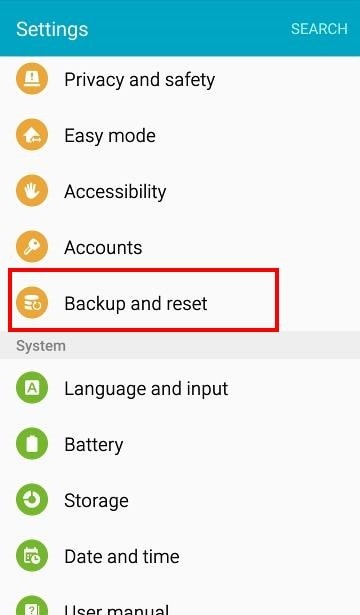
步骤 – 3 您现在应该看到“恢复出厂数据”选项。 单击此选项,然后点击“重置设备”
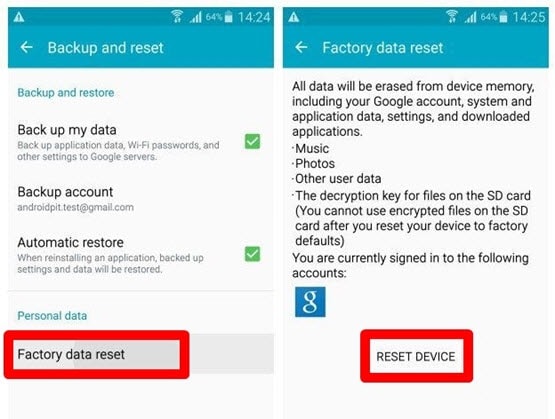
步骤 – 4 当您成功点击“重置设备”选项时,现在您可以看到设备上弹出“擦除所有内容”。 请点击此按钮以启动三星 Galaxy 重置过程。
这可能需要几分钟才能完全重置您的设备。 在此过程中,请不要通过强行关闭电源或取出电池来干扰此过程,因为这可能会导致您的设备损坏。 几分钟后,您的所有数据都将被删除,您应该会看到全新的出厂恢复三星设备。 再次,记得采取完整的 三星的备份 恢复出厂设置前的设备。
第 2 部分:三星锁定时如何恢复出厂设置
有时,您的 Galaxy 设备可能会被锁定,或者由于软件问题可能无法访问菜单。 在这种情况下,此方法可以帮助您理清这些问题。
通过下面提到的分步指南恢复三星 Galaxy 设备的出厂设置。
步骤 1 – 按电源按钮关闭设备(如果尚未关闭)。
第 2 步 – 现在,同时按下音量调高、电源和菜单按钮,直到设备振动并出现三星徽标。
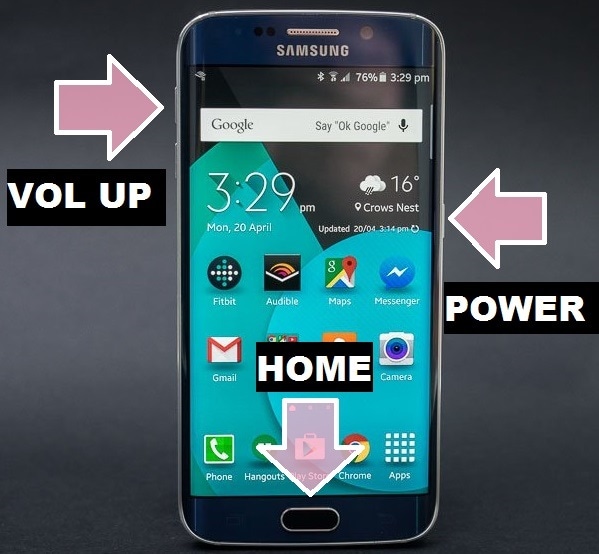
第 3 步 – 设备现在将成功启动进入恢复模式。 完成后,从选项中选择“擦除数据/恢复出厂设置”。 使用音量增大和减小键进行导航,使用电源键选择选项。
注意:请记住在这个阶段,您的移动触摸屏将无法工作。
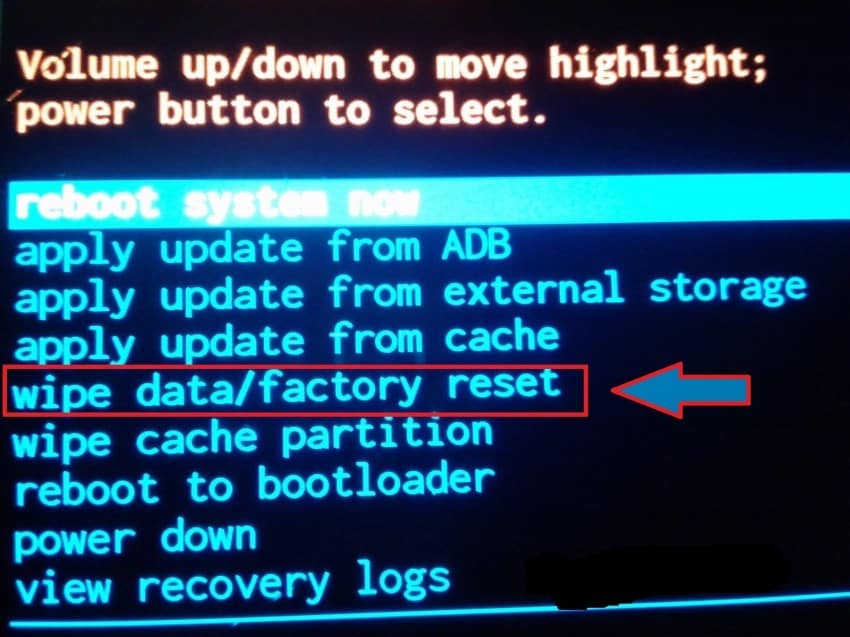
第 4 步 – 现在选择“删除所有用户数据” – 点击“是”继续重置三星过程。
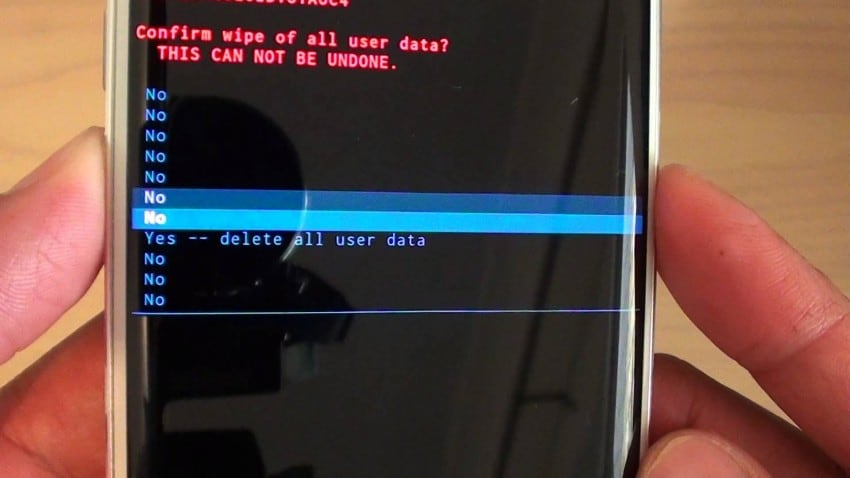
第 5 步 – 最后,当该过程完成时,点击“立即重启系统”以欢迎出厂恢复的全新三星 Galaxy 设备。

现在重新启动您的设备,这将完成您的出厂重置过程,因此您将克服很多问题。
第 3 部分:如何在销售前彻底擦除三星
市场上每天都在推出越来越多具有新功能和更好功能的新手机,随着时代的变化,人们希望出售他们的旧手机并收集一些现金来购买新型号。 但是,在出售之前,通过“恢复出厂设置”选项从内存中删除所有设置、个人数据和文档非常重要。
“恢复出厂设置”选项执行“擦除数据选项”以从设备中删除所有个人数据。 尽管最近的一项研究证明,恢复出厂设置根本不安全,因为当设备重置时,它会为用户的敏感数据保留一些令牌,这些数据可能会被黑客入侵。 他们可以使用这些令牌登录用户的个人电子邮件 ID,并从驱动器存储中恢复联系人和照片。 因此,不用说,当您出售旧设备时,恢复出厂设置根本不安全。 您的私人数据存在风险。
为了克服这种情况,我们建议您尝试 DrFoneTool – 数据橡皮擦 (Android).
该工具是市场上最好的工具之一,可以完全擦除旧设备中的所有敏感数据。 它受欢迎的主要原因是其简单且用户友好的界面,支持市场上所有可用的 Android 设备。
通过简单的一键式过程,此工具包可以从您使用的设备中完全删除所有个人数据。 它不会留下任何可以追溯到前一个用户的令牌。 因此,用户可以 100% 安全地保护他的数据。

DrFoneTool – 数据橡皮擦 (Android)
完全擦除 Android 上的所有内容并保护您的隐私
- 简单的点击过程。
- 彻底永久地擦除您的 Android。
- 删除照片、联系人、消息、通话记录和所有私人数据。
- 支持市场上所有可用的 Android 设备。
该过程非常易于使用。
首先,请将适用于 Android 的 DrFoneTool 工具包下载到您的 Windows 电脑并启动该程序。

然后使用 USB 数据线将您的 Android 手机连接到计算机。 确保您已在手机上启用 USB 调试模式。

然后在成功连接后,工具包会自动弹出并要求您通过点击“擦除所有数据”进行确认。

再次,它会要求您通过在所选框中键入“删除”来确认该过程并坐下来。

几分钟后,数据将被完全删除,工具包将提示您“恢复出厂设置”选项。 选择此选项,您就完成了。 现在,您的 Android 设备可以安全售罄。

因此,在本文中,我们学习了如何格式化三星 Galaxy 设备,以及如何使用 DrFoneTool Android 数据橡皮擦工具包在出售数据之前完全保护数据。 当心并且不要在公共场合冒着您的个人信息的风险。 但是,最重要的是,请记住在继续硬重置三星设备之前备份所有重要数据。 只是安全可靠,享受您全新的重置三星 Galaxy。

